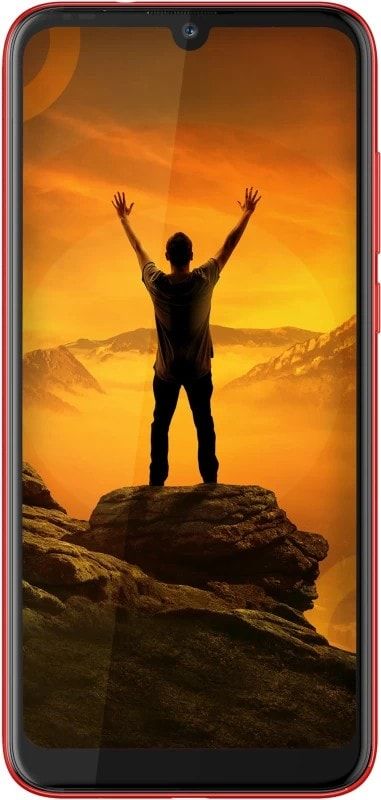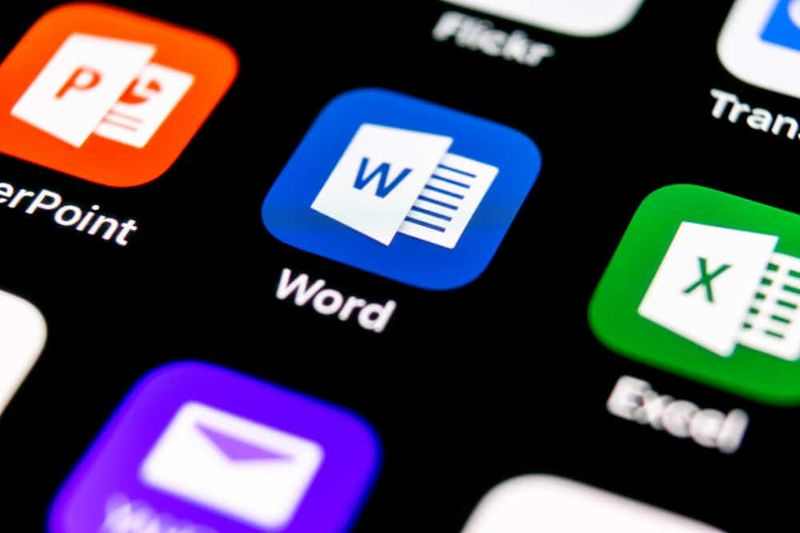Ako opraviť zaseknutie systému Windows 10 pri príprave na konfiguráciu systému Windows...
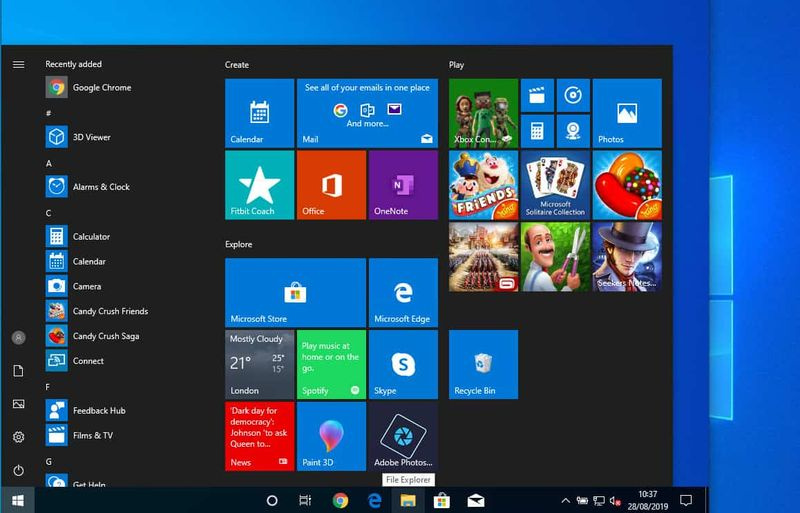
Prehľadávať témy príspevkov
Úvod
Tu je návod, ako to vyzerá: Aktualizácia systému Windows vás upozorní na dostupné aktualizácie. Stiahnete si ich a nainštalujete. Potom reštartujete a bingo sa váš počítač zasekol na tejto obrazovke – Príprava na konfiguráciu systému Windows. Prosím, nevypínajte svoj počítač
V tejto príručke uvádzam 3 opravy, vďaka ktorým sa váš počítač zasekne pri príprave na konfiguráciu systému Windows.
Možnosti na opravu príprav na konfiguráciu zaseknutia systému Windows
Dve možnosti uvedené v tejto príručke zahŕňajú spustenie systému Windows 10 do prostredia obnovy.
Postupujte podľa krokov v časti Spustite bezpečný režim systému Windows 10 prerušením normálneho spustenia, aby ste zaviedli systém do režimu obnovenia. Keď sa dostanete na obrazovku nižšie, pokračujte ďalšími krokmi uvedenými v každej oprave.

Odinštalujte aktualizáciu, ktorá zasekla systém Windows

Ak odinštalujete aktualizácie, ktoré zablokovali systém Windows v časti Príprava na konfiguráciu systému Windows, váš počítač sa bude môcť spustiť.
Problém je v tom, že sa možno nebudete môcť prihlásiť. Jednou z možností, ako odinštalovať zaseknutú aktualizáciu, je prostredie obnovenia systému Windows 10.
Tu sú podrobné kroky na túto opravu:
- Postupujte podľa krokov v časti Spustenie systému Windows 10 na obnovenie, kým sa nedostanete k Vyberte si a možnosť obrazovke. Potom kliknite na položku Riešenie problémov.

- Kliknite Pokročilé nastavenia .

- V časti Rozšírené možnosti kliknite na Odinštalovať aktualizácie .

- Na Odinštalovať aktualizácie vyberte typ aktualizácie, ktorú chcete odinštalovať. Ak si nie ste istý, vyberte jeden a dokončite odinštalovanie. Potom zopakujte kroky až do tohto bodu, potom vyberte druhý a tiež odinštalujte aktualizácie. Pre tento návod kliknem Odinštalujte najnovšiu aktualizáciu kvality .

- Potom kliknite Odinštalujte aktualizáciu kvality .

- Počkajte, kým sa aktualizácie odinštalujú.
 Proces môže chvíľu trvať. Takže musíte byť veľmi trpezliví!
Proces môže chvíľu trvať. Takže musíte byť veľmi trpezliví!Po úplnom odinštalovaní aktualizácie spustite počítač normálne. Už to nebude stáť pri príprave na konfiguráciu okien. Ale ak je stále zaseknutý, skúste ďalšiu opravu.
lg g4 nástroj na obchádzanie účtov Google
Vráťte sa späť na bod obnovenia ukážok
 Aby ste mohli použiť túto možnosť, musíte povoliť obnovenie systému a vytvoriť bod obnovenia skôr, ako sa váš počítač zasekol pri príprave na konfiguráciu systému Windows. Ak nemáte predchádzajúci bod obnovenia, prejdite na poslednú opravu v tejto príručke – Preinštalujte Windows 10 bez straty údajov .
Aby ste mohli použiť túto možnosť, musíte povoliť obnovenie systému a vytvoriť bod obnovenia skôr, ako sa váš počítač zasekol pri príprave na konfiguráciu systému Windows. Ak nemáte predchádzajúci bod obnovenia, prejdite na poslednú opravu v tejto príručke – Preinštalujte Windows 10 bez straty údajov .Ak sa váš počítač zasekol pri príprave na konfiguráciu systému Windows, jedným zo spôsobov, ako problém vyriešiť, je vrátiť sa k predchádzajúcemu bodu obnovenia.
Tu sú kroky:
- Spustite počítač do prostredia obnovy. Keď dostanete Vyberte si a možnosť kliknite na položku Riešenie problémov.

- Potom kliknite Pokročilé nastavenia .

- V časti Rozšírené možnosti kliknite na položku Obnovenie systému.

- Keď sa načíta sprievodca obnovením systému, kliknite na tlačidlo Ďalej.

- Potom vyberte bod obnovenia, ku ktorému sa chcete vrátiť, a kliknite na tlačidlo Ďalej.

- Ak chcete spustiť obnovu, kliknite na tlačidlo Dokončiť.

Po obnovení už váš počítač nebude stáť pri príprave na konfiguráciu systému Windows. Ale ak áno, musíte resetovať Windows 10. Podrobnosti nájdete v ďalšej časti.
Preinštalujte Windows 10 bez straty údajov

Ak po použití prvých 2 opráv v tejto príručke je váš počítač stále zaseknutý v príprave na konfiguráciu systému Windows, mojou poslednou odporúčanou opravou je resetovanie systému Windows 10.
Kroky v tejto časti vám ukážu, ako preinštalovať Windows 10 bez straty údajov.
Tu sú kroky:
- Postupujte podľa krokov v časti Spustenie systému Windows 10 na obnovenie, kým sa nedostanete k Vyberte si a možnosť obrazovke. Potom kliknite na položku Riešenie problémov.

- Potom kliknite Obnovte tento počítač .

- o Obnovte tento počítač , kliknite Ponechajte moje súbory . Potom počkajte Príprava vecí pre zobrazenie ďalšej obrazovky.
Ak vyberiete možnosť Odstrániť všetko, stratíte svoje údaje. Uistite sa, že ste vybrali možnosť Ponechať moje súbory.

- Nakoniec kliknutím na tlačidlo preinštalujte systém Windows 10 bez straty údajov Resetovať . Potom počkajte na dokončenie procesu.

Záver
Jedna z opráv uvedených v tejto príručke by mala spustiť váš počítač.
1-kanálový doplnok pre kodi
Bude skvelé poznať opravu, ktorá pre vás fungovala. Prosím, použite formulár na zanechanie odpovede, ktorý nájdete na konci tejto stránky.
Pomohla vám táto príručka? Navštívte našu stránku opráv systému Windows 10, kde nájdete ďalšie príručky a opravy systému Windows 10.